[Video] Cách thu nhỏ ứng dụng và màn hình trên điện thoại Android – friend.com.vn
Các biểu tượng ứng dụng trên điện thoại của bạn có kích thước quá lớn, ảnh hưởng đến quá trình sử dụng khiến bạn khó chịu? Bài viết dưới đây sẽ hướng dẫn bạn cách thu nhỏ biểu tượng ứng dụng trên điện thoại Android đơn giản và nhanh chóng. Hãy cùng theo dõi nhé!
Hướng dẫn này được thực hiện trên điện thoại Samsung Galaxy A72, phiên bản Android 11 bằng ngôn ngữ tiếng Việt. Các dòng điện thoại Samsung khác hoặc thuộc các hãng khác có thể thực hiện tương tự.
Nếu điện thoại bạn đang sử dụng ngôn ngữ tiếng Anh, có thể tham khảo bài viết sau để biết cách chuyển sang ngôn ngữ tiếng Việt:
- Hướng dẫn cách thay đổi ngôn ngữ từ Anh sang Việt trên máy Android
Dưới đây là video hướng dẫn nhanh:
1. Cách thu nhỏ ứng dụng trên màn hình điện thoại Android
Lưu ý: Tích hai số thể hiện số biểu tượng ứng dụng theo chiều ngang x chiều dọc. Tích càng lớn thì lưới càng nhiều ứng dụng dẫn đến các biểu tượng ứng dụng sẽ càng nhỏ và ngược lại. Tùy theo nhu cầu bạn muốn các biểu tượng ứng dụng có kích thước lớn hay nhỏ mà chọn tích phù hợp.
– Trên màn hình chính
Nếu bạn muốn thu nhỏ ứng dụng trên màn chính của điện thoại, hãy thực hiện thao tác như sau:
+ Bước 1: Nhấn và giữ vào màn hình chính trong khoảng 2-3 giây > Chọn Cài đặt > Chọn Lưới màn hình chờ.
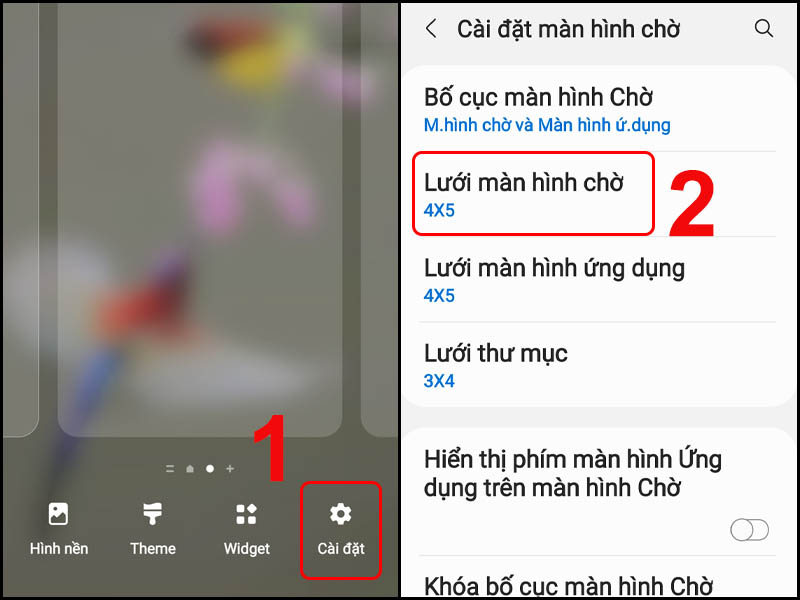 Chọn Cài đặt lưới màn hình từ phần Cài đặt
Chọn Cài đặt lưới màn hình từ phần Cài đặt
+ Bước 2: Tiến hành chọn kích thước lưới màn hình mong muốn > Nhấn Lưu.
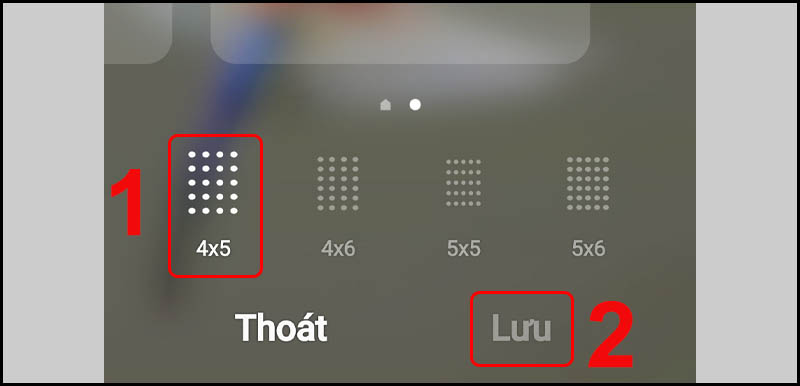 Chọn kích thước lưới mong muốn
Chọn kích thước lưới mong muốn
– Trên màn hình ứng dụng
Hoặc cũng có thể thu nhỏ ứng dụng trên màn hình bằng cách:
+ Bước 1: Nhấn và giữ vào màn hình chính trong khoảng 2-3 giây > Chọn Cài đặt > Chọn Lưới màn hình ứng dụng.
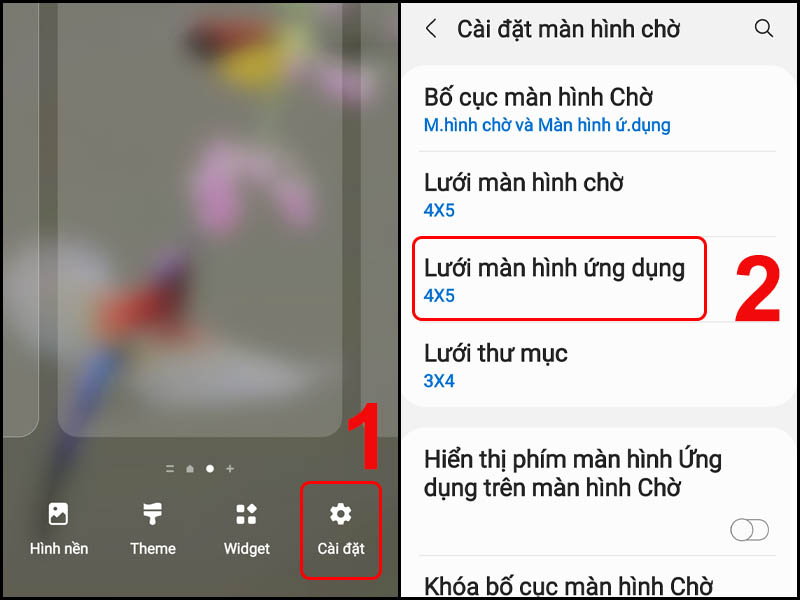 Chọn Lưới màn hình ứng dụng
Chọn Lưới màn hình ứng dụng
+ Bước 2: Tiến hành chọn kích thước lưới màn hình mong muốn > Nhấn Lưu.
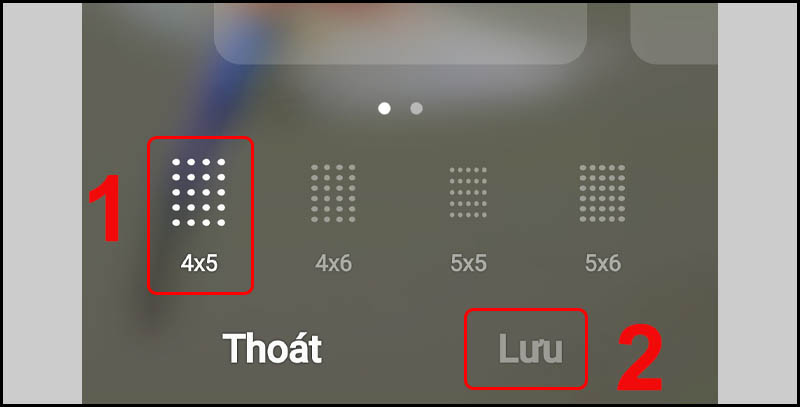 Chọn kích thước lưới mong muốn
Chọn kích thước lưới mong muốn
2. Cách phóng to màn hình điện thoại Android
– Sử dụng tính năng Cửa sổ phóng đại
Việc phóng to màn hình điện thoại được thực hiện thông qua tính năng Cửa sổ phóng đại, chi tiết cách thực hiện như sau:
+ Bước 1: Vào Cài đặt > Chọn Hỗ trợ > Nhấn chọn Cải thiện khả năng hiển thị.
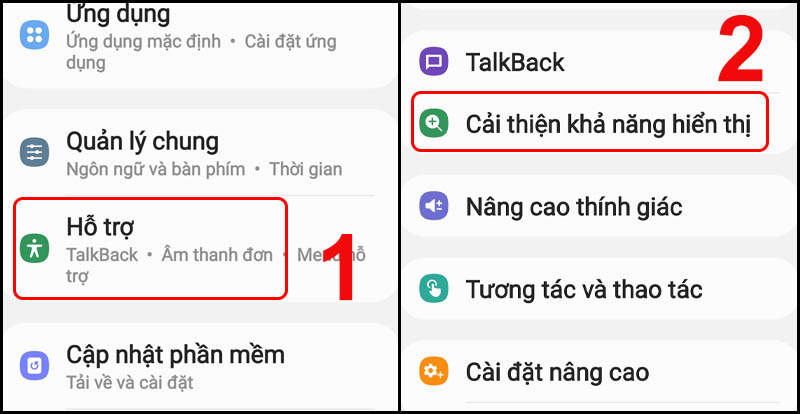 Tìm đến tính năng Cải thiện khả năng hiển thị
Tìm đến tính năng Cải thiện khả năng hiển thị
+ Bước 2: Bật cửa sổ phóng đại.
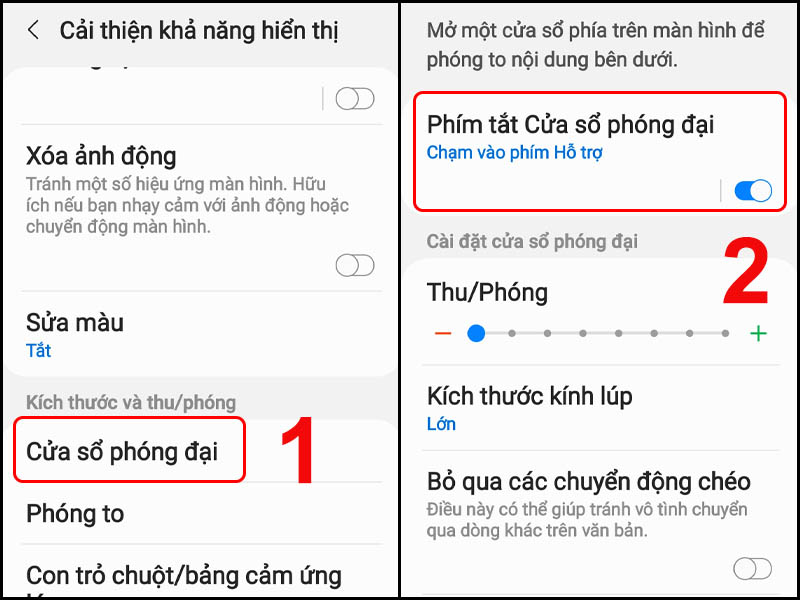 Chạm để bật phím tắt cửa sổ phóng đại
Chạm để bật phím tắt cửa sổ phóng đại
+ Để tắt tạm thời tính năng Cửa sổ phóng đại khi không có nhu cầu dùng, bạn chỉ cần nhấn nút Hỗ trợ tiếp cận trên Thanh điều hướng.
+ Để di chuyển Cửa sổ phóng đại, bạn nhấn và giữ các cạnh xung quanh Cửa sổ phóng đại.
– Sử dụng tính năng Phóng to
Ngoài ra, tính năng Phóng to cũng hỗ trợ bạn thực hiện việc phóng to màn hình.
+ Bước 1: Vào Cài đặt > Chọn Hỗ trợ > Nhấn chọn Cải thiện khả năng hiển thị.
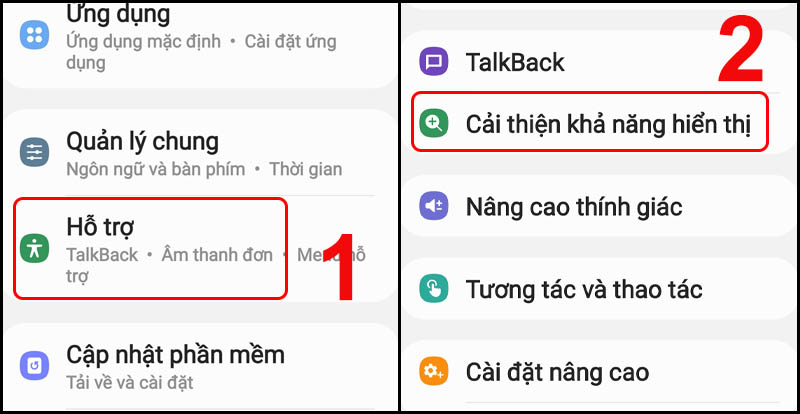 Tìm đến tính năng Cải thiện khả năng hiển thị
Tìm đến tính năng Cải thiện khả năng hiển thị
+ Bước 2: Chọn Phóng to > Bật Chạm mà hình ba lần để phóng to hoặc Bật Sử dụng phím tắt để phóng to.
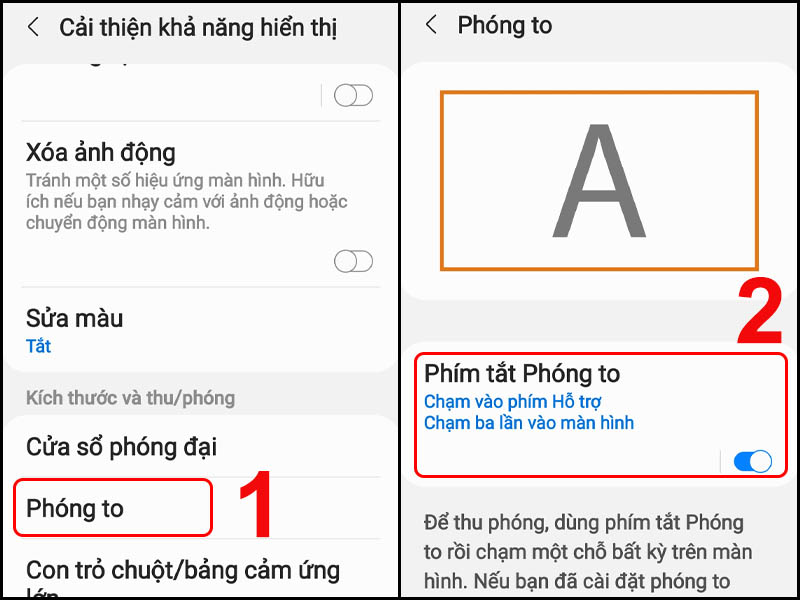 Bật phím tắt Phóng to
Bật phím tắt Phóng to
+ Với tính năng Chạm màn hình ba lần để phóng to: Bạn chỉ cần nhấn màn hình 3 lần để phóng to màn hình.
+ Với tính năng Sử dụng phím tắt để phóng to: Bạn nhấn nút Hỗ trợ tiếp cận ở dưới Thanh điều hướng để sử dụng.
3. Cách thu nhỏ màn hình điện thoại Android
– Sử dụng Chế độ một tay
Việc thu nhỏ màn hình điện thoại có thể thực hiện bằng Chế độ một tay đơn giản.
Tham khảo bài viết sau đây để biết cách thực hiện:
- Sử dụng một tay trên màn hình thu nhỏ Samsung Galaxy Note 8
 Thu nhỏ màn hình điện thoại bằng chế độ một tay
Thu nhỏ màn hình điện thoại bằng chế độ một tay
– Sử dụng tính năng Pop-up View
Bên cạnh đó, tính năng Pop-up View chỉ có thể dùng để thu nhỏ các video trên điện thoại.
Tham khảo bài viết sau đây để biết cách dùng tính năng Pop-up View:
- Hướng dẫn sử dụng chế độ Pop-up View trên Samsung Galaxy S7 và S7 Edge
 Sử dụng tính năng Pop-up View để thu nhỏ video
Sử dụng tính năng Pop-up View để thu nhỏ video
Một số mẫu điện thoại Samsung đang kinh doanh tại Thế Giới Di Động:
- Trả góp 0%
 Có
Có  Không
Không
Cám ơn bạn đã phản hồi
Xin lỗi bài viết chưa đáp ứng nhu cầu của bạn. Vấn đề bạn gặp phải là gì?
Đang làm gặp lỗi, không có trong hướng dẫn Đã làm nhưng không thành công Bài viết không đúng nhu cầu Bài viết đã cũ, thiếu thông tin GỬI
- Share CrocoBlock key trọn đời Download Crocoblock Free
- Cung cấp tài khoản nghe nhạc đỉnh cao Tidal Hifi – chất lượng âm thanh Master cho anh em mê nhạc.
- #1 [Báo Giá] Bình Ắc Quy Xe Wave – Chính Hãng, Uy Tín
- Download Ghost Win 7 – Đa cấu hình – Link Google Drive
- Top 10+ phần mềm đọc file epub tốt nhất 2021 – Bảng Xếp Hạng
- [BÌNH GIẢI] Chồng 1992 vợ 1992 có hợp nhau không?
- 100 Hình nền buồn, tâm trạng, cực đẹp
Bài viết cùng chủ đề:
-
(Check list từng bước) Kiếm tiền với bán áo thun Teespring cho người mới
-
Hướng Dẫn Cách Lắp Card Màn Hình Rời Cho Máy Tính Từ A – Z – 10NAMROG
-
Vì sao “thanh xuân như một tách trà” lại trở thành hot trend?
-
Thang Điểm trong Tiếng Anh là gì: Định Nghĩa, Ví Dụ Anh Việt
-
Máy rửa mặt Foreo Luna Mini 2 có tốt không? Giá bao nhiêu? Mua ở đâu?
-
Top 11 cách hack like facebook trên điện thoại Android, Iphone hiệu quả nhất » Compa Marketing
-
Hướng dẫn sử dụng sketchup, giáo trình, tài liệu tự học SketchUp
-
Chơi game ẩn trên Google – QuanTriMang.com
-
Mã GTA bất tử, bản vice city, 3, 4, 5
-
Gợi ý 8 phần mềm hiện file ẩn trong USB miễn phí tốt nhất – Fptshop.com.vn
-
Top 100 Pokemon mạnh nhất từ trước đến nay mọi thế hệ – nShop – Game Store powered by NintendoVN
-
Tải ảnh từ iCloud về iPhone bằng 3 cách đơn giản – Fptshop.com.vn
-
Hướng dẫn sử dụng iphone 4s cho người mới dùng toàn tập
-
Get Mass Video Blaster Pro 2.76 Full Modules Cracked Free Download
-
Vẽ đường cong trong cad, cách vẽ đường cong lượn sóng trong autocad
-
Hướng dẫn tạo profile Google Chrome từ A đến Z – Vi Tính Cường Phát

 Có
Có  Không
Không 












